Cómo configurar el seguimiento de conversiones de anuncios de Google en su sitio web de WooCommerce
Publicado: 2021-06-15Administrar una tienda WooCommerce ya no es tan difícil. Sin embargo, sacar el máximo provecho de una tienda WooCommerce a veces se vuelve imposible si no puedes predecir el comportamiento de tus usuarios. El seguimiento de conversiones de Google Ads por WCT es algo que lo ayuda a recopilar datos de los usuarios y le permite obtener una imagen clara del comportamiento de sus usuarios.
Además, este seguimiento te ayudaría a saber qué buscan realmente tus clientes. Por lo tanto, puede rediseñar su estrategia de campaña web y asegurarse el máximo ROI del retargeting.
Ahora la pregunta es: ¿sabe cómo configurar el seguimiento de conversión de anuncios de Google en su sitio web de WordPress?
Hoy, le mostraremos la forma más fácil de configurar el seguimiento de conversiones de anuncios de Google de WooCommerce utilizando nuestro complemento de seguimiento de conversiones de WooCommerce . ¡Entonces empecemos!
Por qué necesita configurar el seguimiento de conversiones de WooCommerce Google Ads
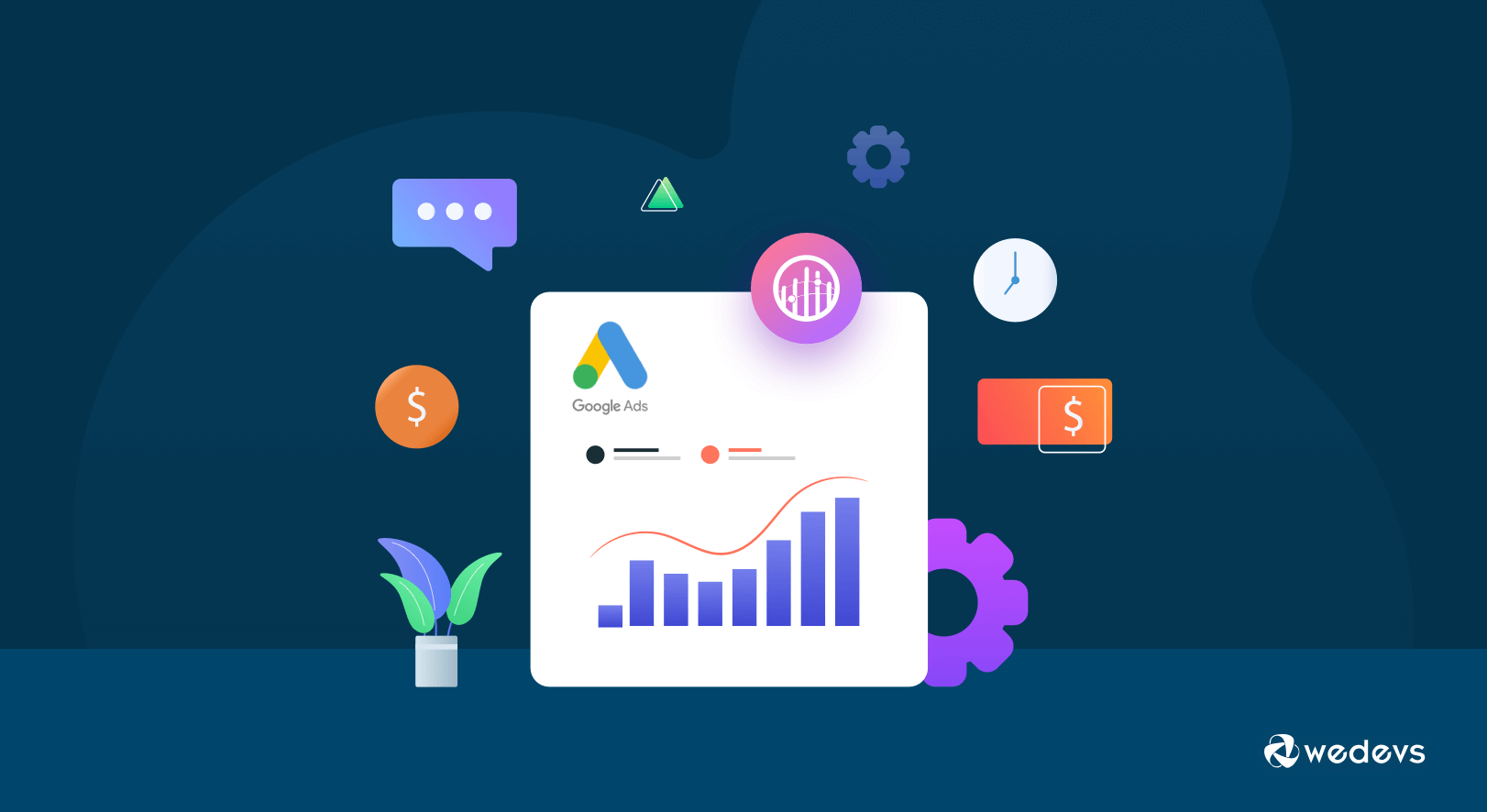
Es posible que ya tenga una idea superficial de lo que es el seguimiento de conversiones de anuncios de Google y cuál es el propósito de usarlo. Habiendo dicho eso, aquí vamos a desglosar los pasos para mostrarle con mayor precisión por qué usamos un complemento de seguimiento de conversión de anuncios de Google. El seguimiento de conversiones de anuncios de Google de WooCommerce lo ayuda a:
- Determina si tu estrategia web es exitosa o no
- Centrarse en el comportamiento del cliente
- Rastree el ROI de sus campañas
- Analice qué productos son populares entre su audiencia
- Ejecute pruebas A/B y seleccione la opción más adecuada para generar clientes potenciales
- Realiza experimentos relacionados con diseño, productos, banners y más.
Además de todas estas características, también puede averiguar qué productos no funcionan bien. Todos estos datos lo ayudarán a descubrir qué es lo que realmente anhelan sus clientes y cómo debe administrar su negocio de acuerdo con sus demandas.
¿Por qué debería elegir el seguimiento de conversiones de WooCommerce como su complemento de seguimiento de anuncios de Google?
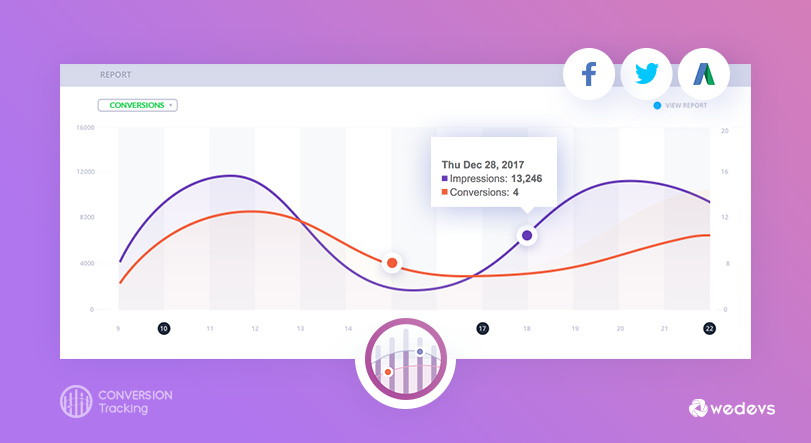
Hay bastantes complementos de conversión de anuncios de WooCommerce Google mejor calificados disponibles ahora. Puede utilizar cualquiera de ellos según sus necesidades. Sin embargo, si desea confiar en nosotros, le recomendamos que utilice el complemento de seguimiento de conversiones de WooCommerce para realizar un seguimiento de la conversión de anuncios de Google en su tienda WooCommerce.
¿Por qué?
Porque al usar el complemento de seguimiento de conversiones de WooCommerce, podrá realizar un seguimiento de los datos de conversión de:
- productos que se agregaron al carrito
- personas que han iniciado el pago
- los que te han comprado
- usuarios que completaron con éxito el registro en su mercado
- vio un producto específico
- visto una determinada categoría de producto
- buscó un artículo para comprar en su tienda, y más.
Además de eso, es compatible con cinco plataformas publicitarias populares, incluidas Facebook, Twitter, Google AdWords y la popular plataforma de retargeting Perfect Audience .
Cómo configurar el seguimiento de conversiones de WooCommerce Google Ads en su sitio web
Como es su tienda WooCommerce, asumimos que ya está utilizando activamente WooCommerce con su sitio. Habiendo dicho eso, sin instalar y activar WooCommerce en su sitio, no podrá usar el complemento de seguimiento de conversión de anuncios de Google correctamente. Entonces, en cualquier caso, si olvidó instalar WooCommerce, primero instale WooCommerce en su sitio.
Configurar el seguimiento de conversiones de anuncios de Google de WooCommerce en su sitio web es una tarea fácil. Solo necesita seguir estos tres pasos a continuación para hacer su trabajo.
- Instale el complemento de seguimiento de conversiones de WooCommerce
- Personalizar la configuración de integración
- Obtener el ID de la cuenta de Google Ads
Nota: Después de completar esta parte, también le mostramos cómo publicar sus primeros anuncios de Google en su sitio web. Entonces. no te pierdas ese segmento.
Paso 01: instale el complemento de seguimiento de conversiones de WooCommerce
Ahora, permítanos mostrarle cómo instalar el complemento de seguimiento de conversiones de WooCommerce en su sitio.
- Para instalar el complemento de seguimiento de conversiones de WooCommerce, primero, vaya a su panel de control de WordPress.
- Vaya a Complementos >> Agregar nuevo.
- Busque el nombre del complemento en el cuadro de búsqueda y elija el complemento "Seguimiento de conversiones de WooCommerce" en el resultado de la búsqueda.
- Haga clic en el botón Instalar y actívelo después de instalarlo.
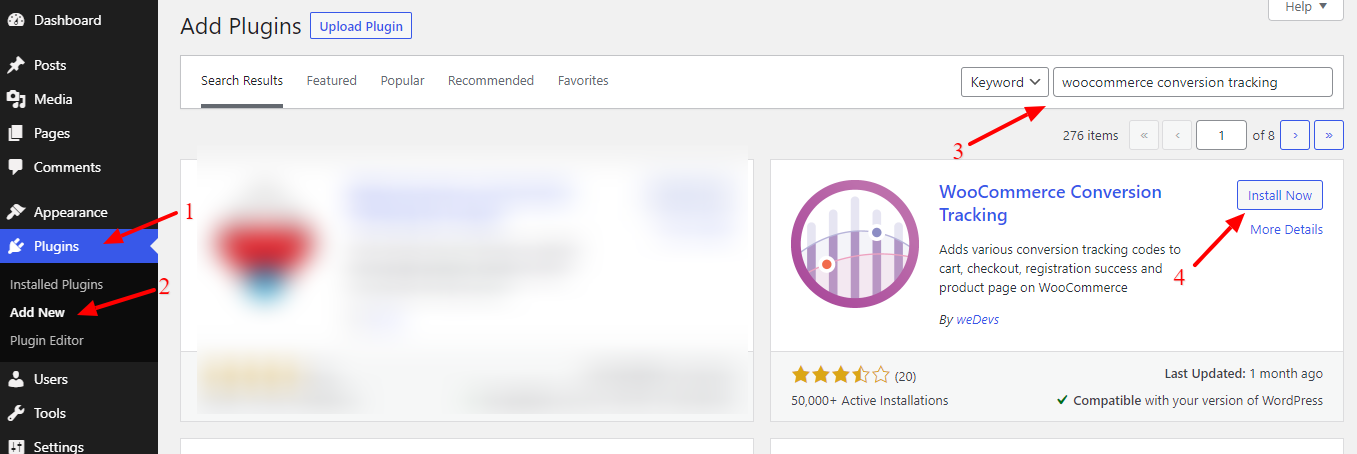
Paso 02: personalizar la configuración de integración
Una vez que su complemento esté activado, verá un nuevo menú " Seguimiento de conversión " que aparece en el lado izquierdo debajo de la pestaña WooCommerce.
En la pestaña Seguimiento de conversiones, puede ver la configuración de integración del complemento. Google Ads admite varias opciones de integración, entre ellas:
- Anuncios de Google
- Gorjeo
- Costumbre
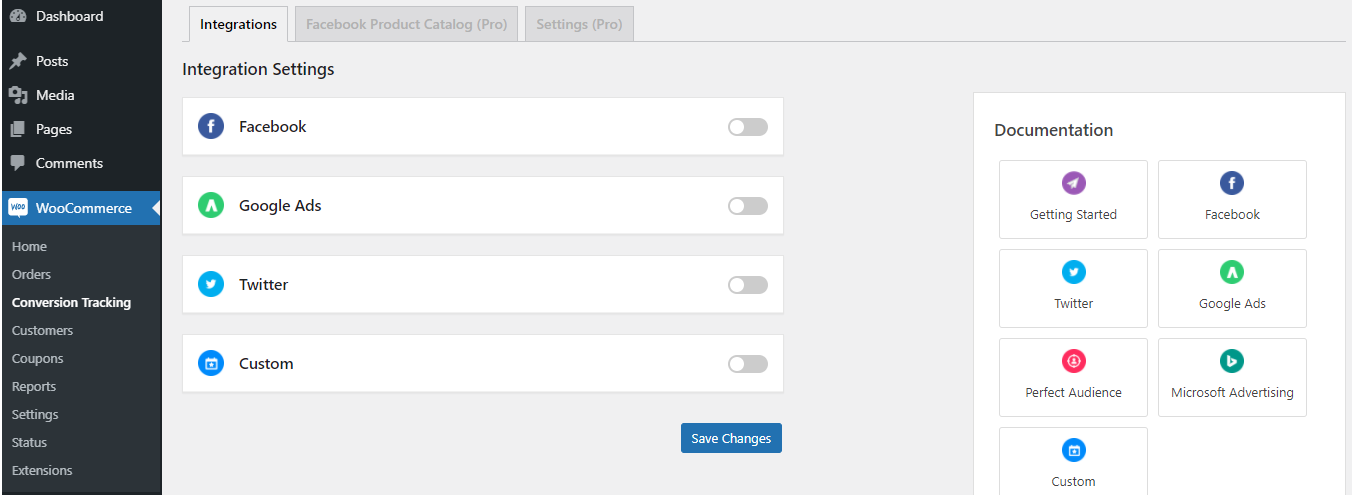
Como estamos trabajando con los anuncios de Google, alternaremos el botón Google Ads para activarlo. Después de activar Google Ads, puede ver la pestaña donde necesita agregar la ID de cuenta de Google Ads (algo así como AW-123456789).
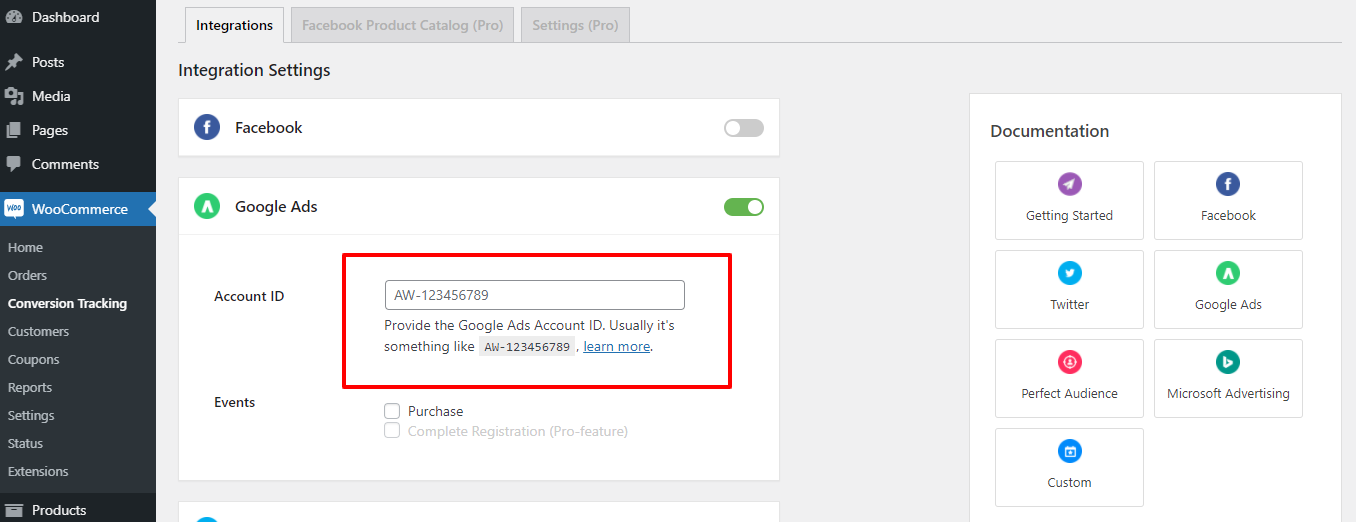
Ahora, crearemos el ID de la cuenta de Google Ads.
Paso 03: Obtén el ID de la cuenta de Google Ads
Para saber cómo obtener el ID de la cuenta de Google Ads, siga los procedimientos a continuación;
- Al principio, inicie sesión en su cuenta de Google Ads. Si aún no tienes una cuenta, crea una cuenta e inicia sesión ahora.
- En el Tablero, puede ver la opción Herramientas . Haga clic en él y vaya a Medición > Conversiones.
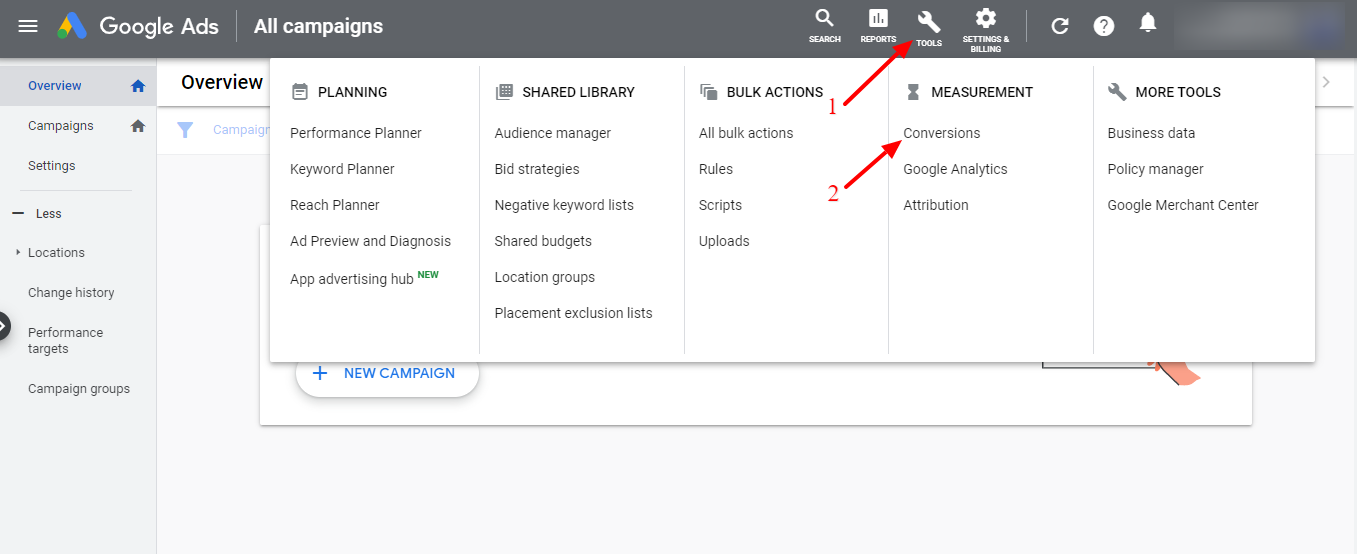
Aquí puede ver algunas opciones, como sitio web, aplicación, móvil, importación. Puede configurar una acción de conversión a la vez, pero puede realizar un seguimiento de varias acciones de conversión a la vez. Seleccione un tipo de conversión del que desee realizar un seguimiento. Aquí hemos elegido la opción Sitio web para demostrarte cómo funciona.

- Cree una acción de conversión para su sitio web. Seleccione categoría, nombre de conversión, valor, según sus requisitos.
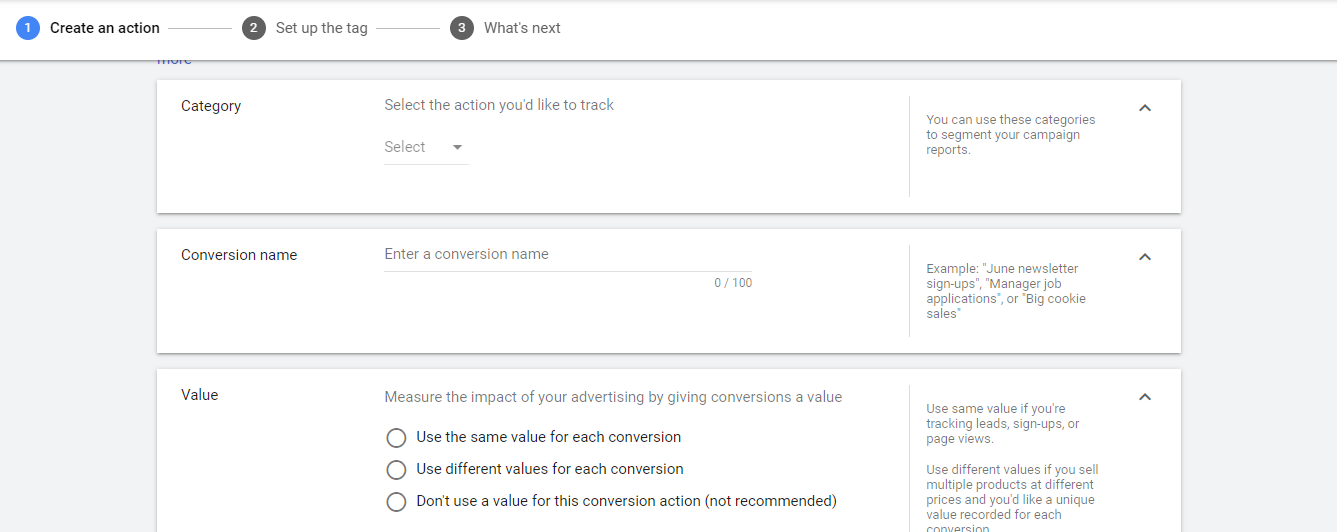
- Tiene tres opciones para agregar una etiqueta a su sitio web. Seleccionemos el primero.
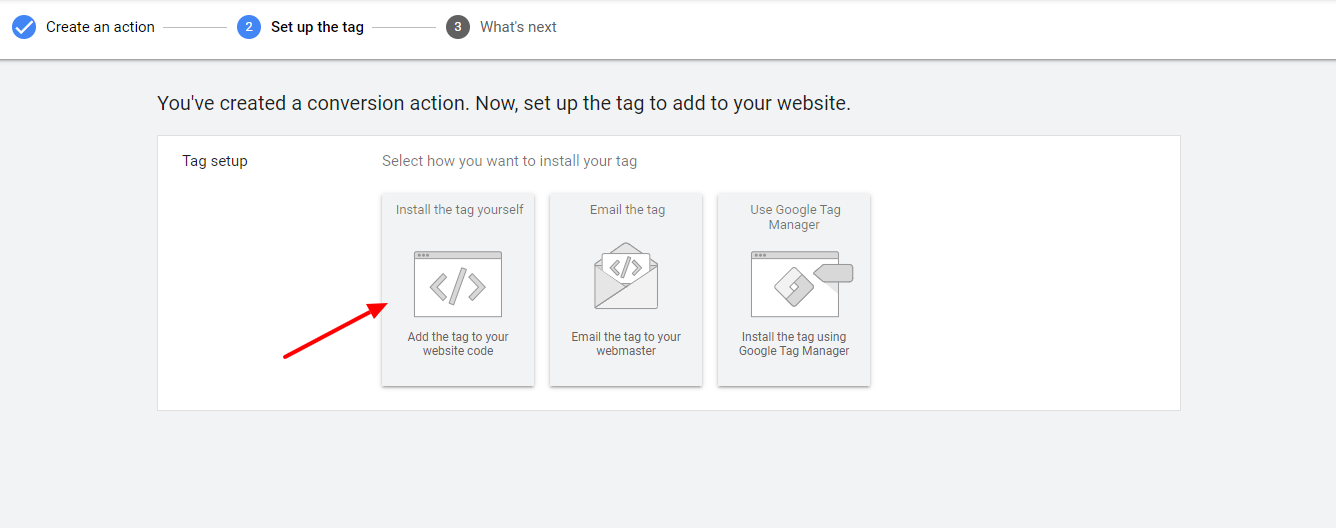
- A continuación, desplácese hacia abajo hasta la opción Etiqueta de sitio global . Aquí puede ver el ID de seguimiento de conversión de Google.
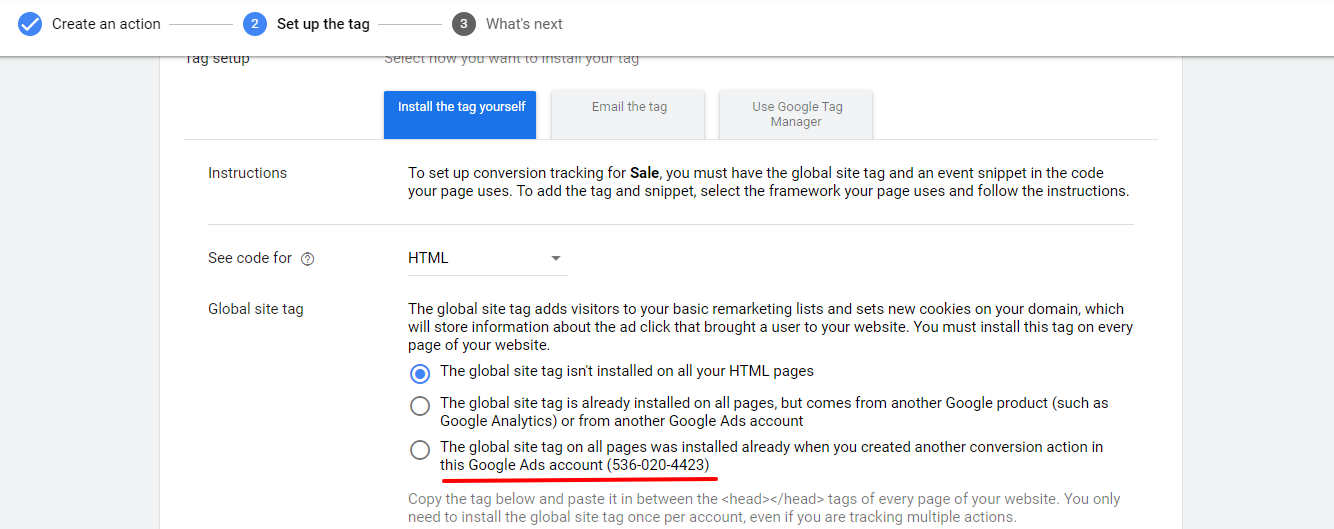
Copie este ID y vuelva a su panel de administración de WordPress. Vaya a Seguimiento de conversiones y pegue este código en la pestaña Google Ads. Haga clic en Guardar cambios y habrá terminado de configurar el ID de la cuenta de Google Ads.
Bonificación: cómo crear y realizar un seguimiento de su primer anuncio de Google para llegar a su público objetivo
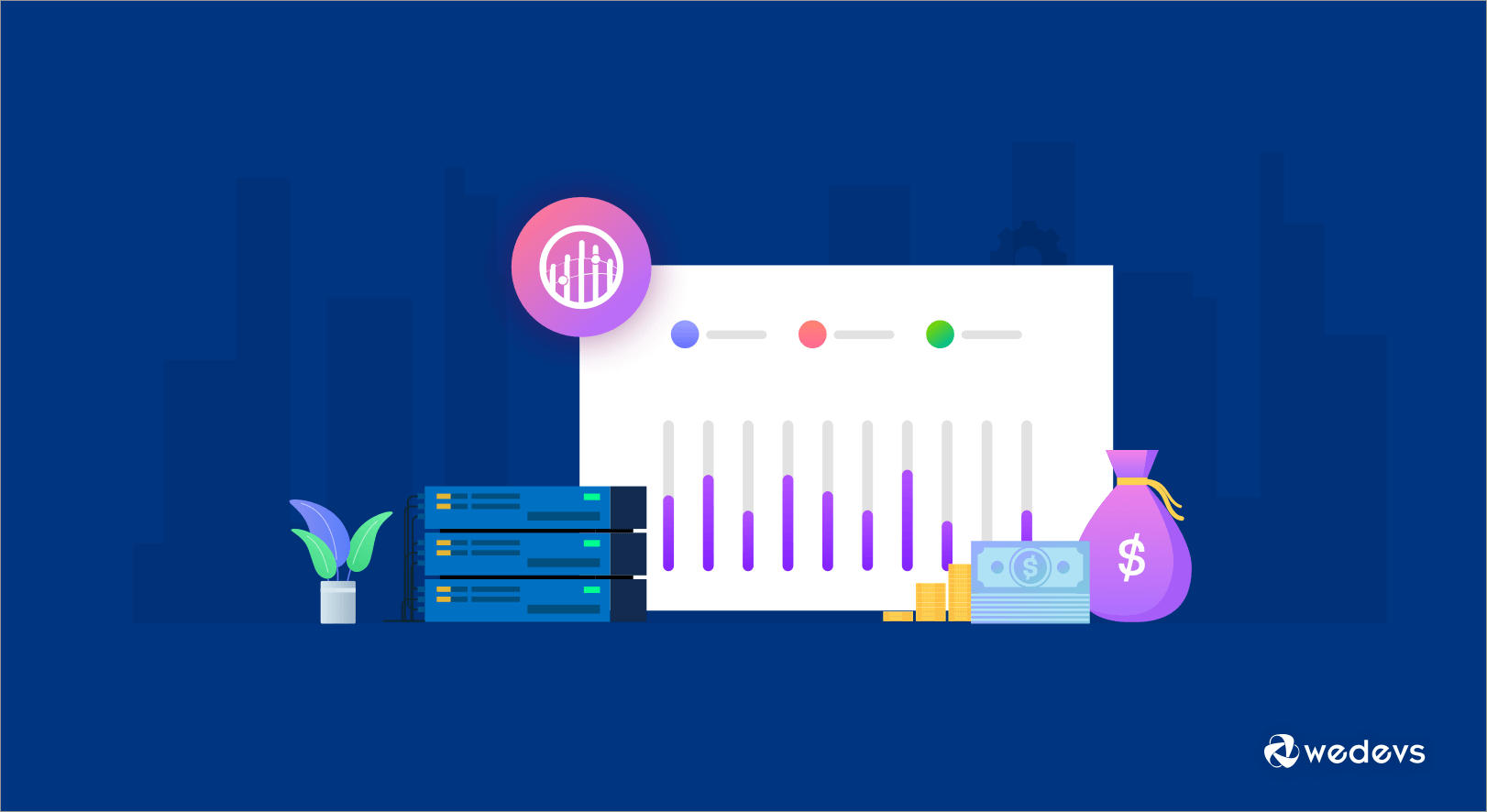
Crear el primer anuncio de Google siempre es emocionante. Pero no dejes que la emoción te supere. Porque, si no lanzas tu anuncio correctamente, no te resultará rentable. Entonces, aprenda la forma correcta de crear su primer anuncio de Google siguiendo los pasos a continuación.
Paso 01: establece tu objetivo publicitario
- Ir al panel de anuncios de Google
- Haga clic en el botón Comenzar ahora
- Ahora establece tu objetivo publicitario
Verás tres opciones:
Recibe más llamadas: Si quieres recibir más llamadas de tus clientes potenciales. seleccione esta opción.
Obtenga más ventas o suscripciones en el sitio web: si desea obtener más ventas de sus sitios web y al mismo tiempo desea obtener más suscriptores, debe seleccionar esta opción.
Consigue más visitas a tu local físico: Debes elegir esta opción cuando quieras que tus clientes visiten físicamente tu tienda.
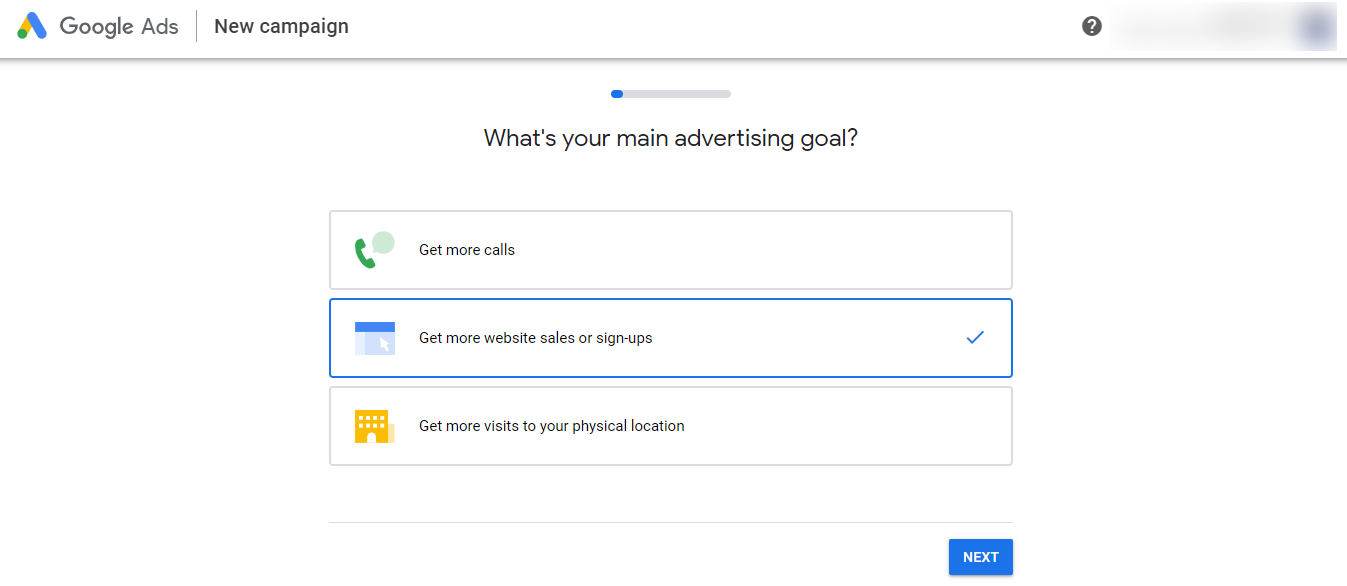
Paso 02: establezca el nombre y la URL de su empresa
Es hora de establecer el nombre de su empresa. Puede dar cualquier nombre que desee, por ejemplo, el nombre de su sitio o el nombre de su producto. Ayuda a Google a mostrar el nombre de su producto o empresa cuando las personas buscan por ese nombre.
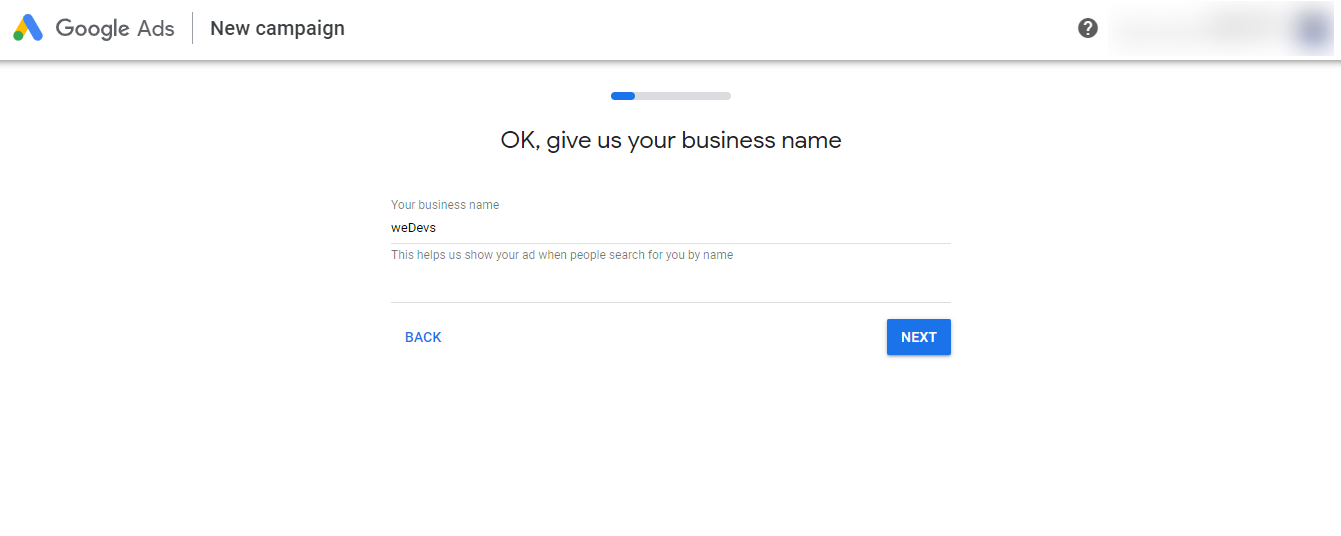
Ahora, proporcione la URL de su sitio web. Esta podría ser la página de inicio de su sitio web o una página de producto más específica. Después de proporcionar la URL del sitio web, le mostrará cómo se ve tanto en la versión móvil como en la de escritorio. Luego haga clic en el botón Siguiente.
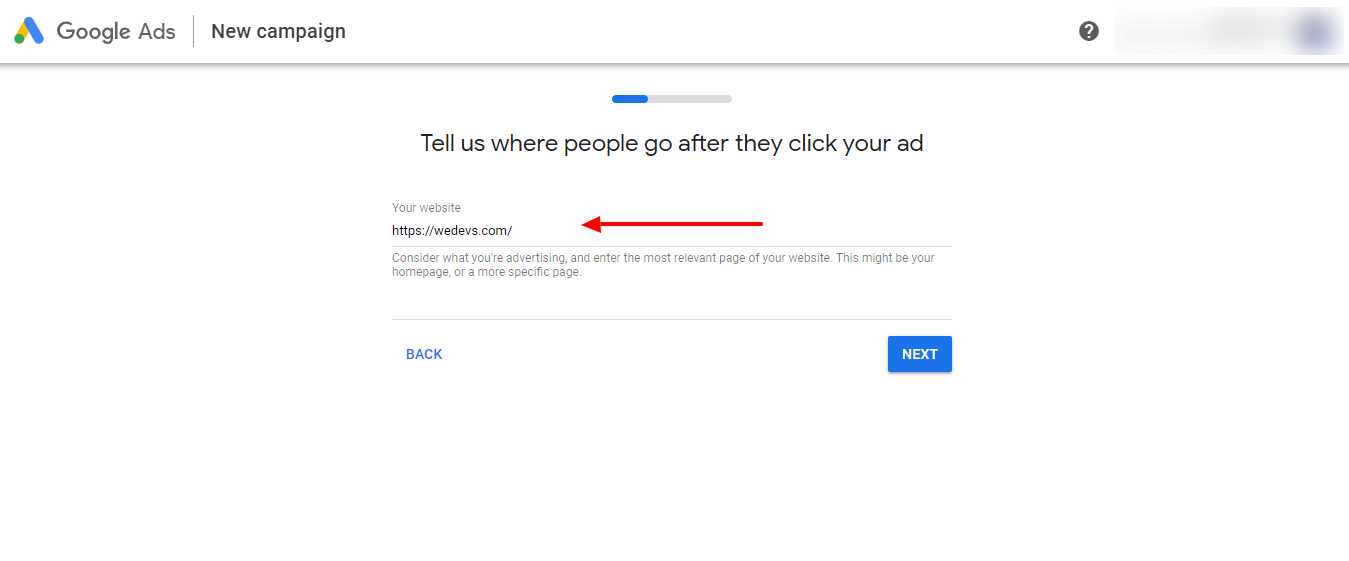
Paso 03: escriba sus copias de anuncios
El título es una de las partes más importantes del anuncio porque atrae a los espectadores para que hagan clic en el anuncio. Debe idear varias variaciones y experimentos para ver qué funciona. Puede ver una vista previa del anuncio, completa con el título para ver cómo se vería su anuncio en acción.
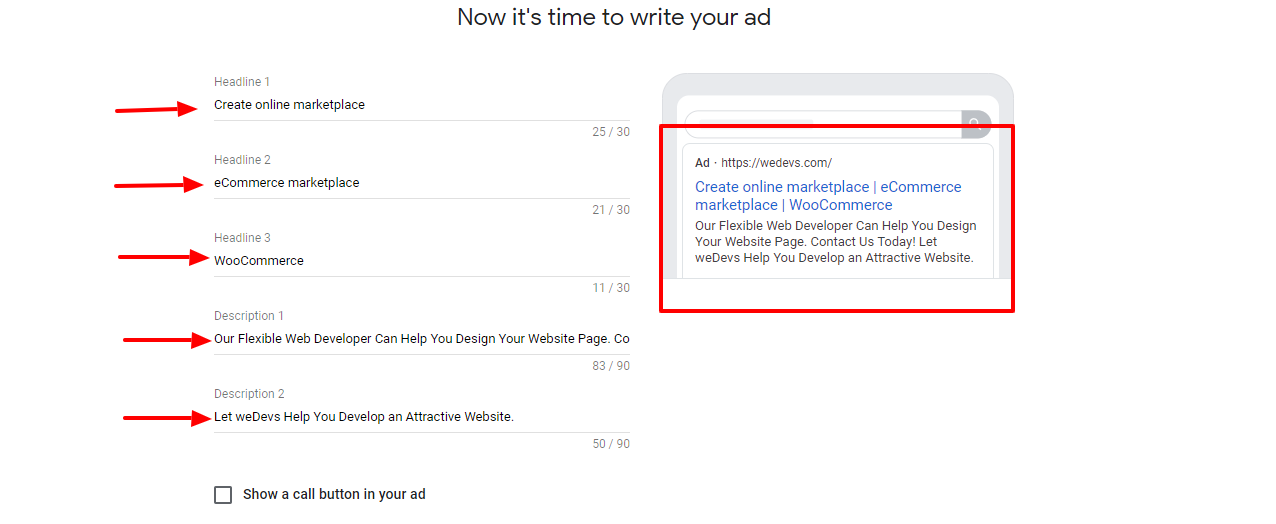
Paso 04: agregue temas de palabras clave para hacer coincidir su anuncio con las búsquedas
Agregue las palabras clave que desea orientar. Si no desea elegir entre las sugerencias, puede escribir y establecer palabras clave según sus requisitos.
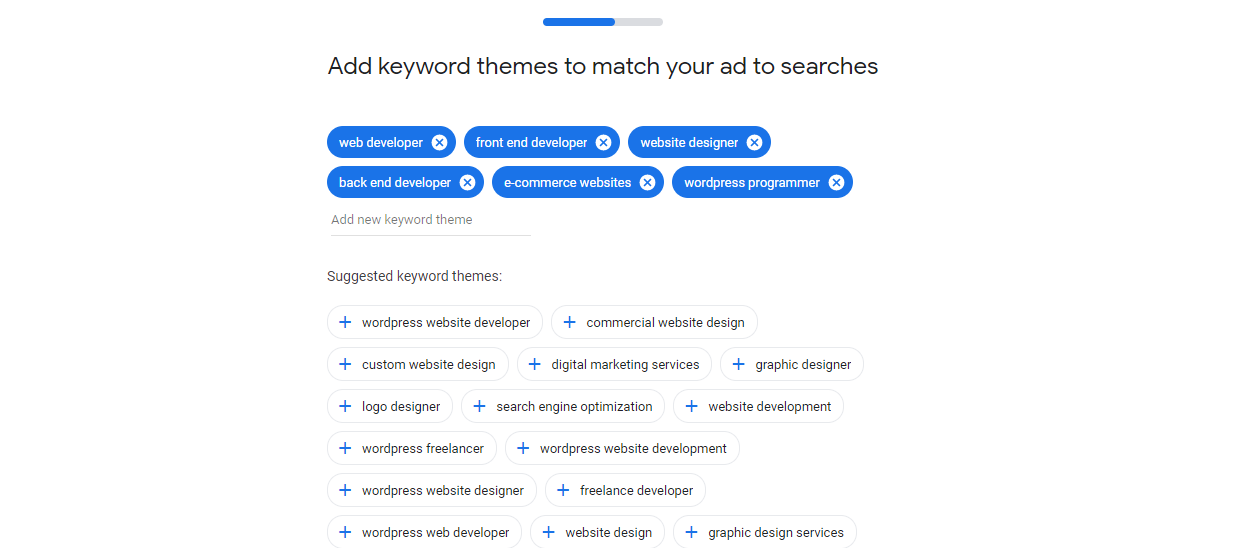
Paso 05: elija la ubicación donde desea mostrar sus anuncios
¿Dónde quieres mostrar tus anuncios? Elige tu público objetivo. Puede establecer varias ubicaciones si lo desea. Puede agregar el código postal, el nombre de la ciudad o el nombre del país.
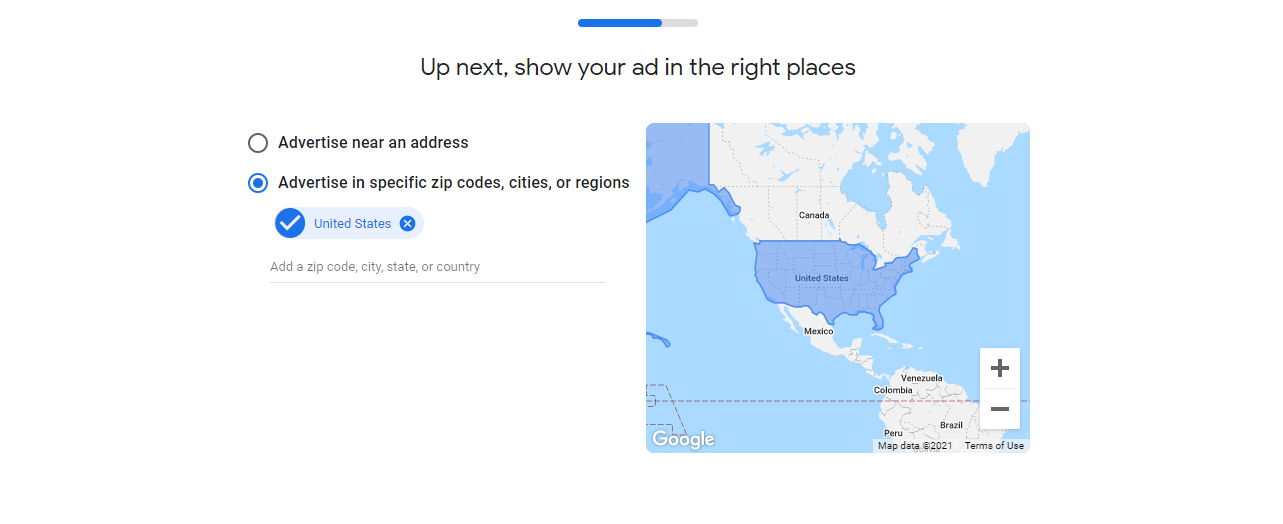
Paso 06: establece tu presupuesto
A continuación, seleccione una opción de presupuesto. Se te darán tres opciones. Además, podrá establecer su presupuesto manualmente.
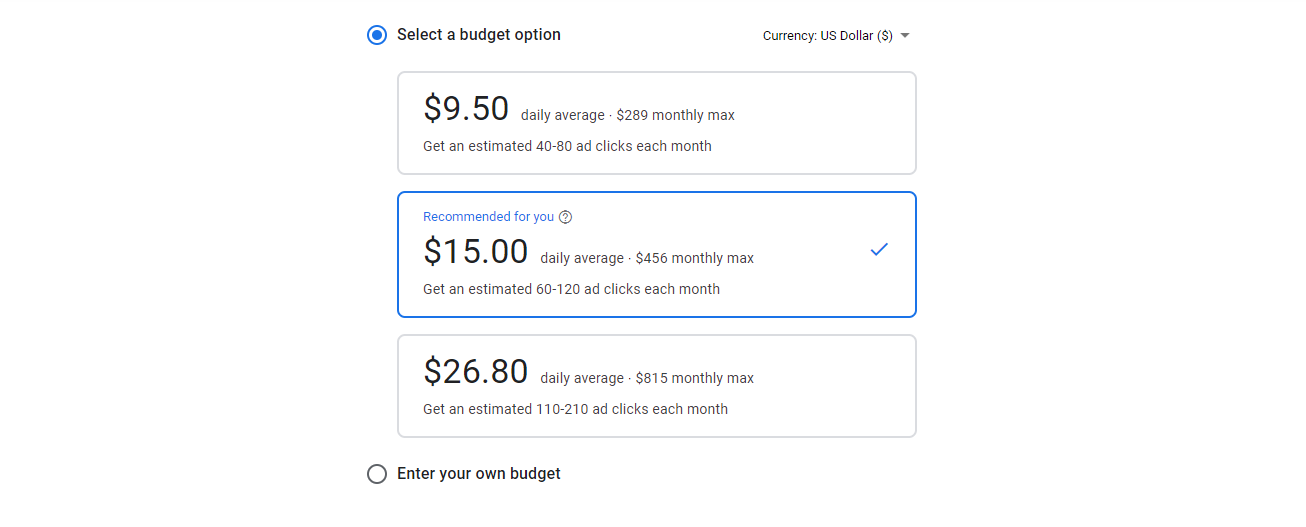
Paso 07: Confirmar información de pago
Ahora da tu información de pago. Luego haga clic en el botón Enviar para publicar su anuncio.
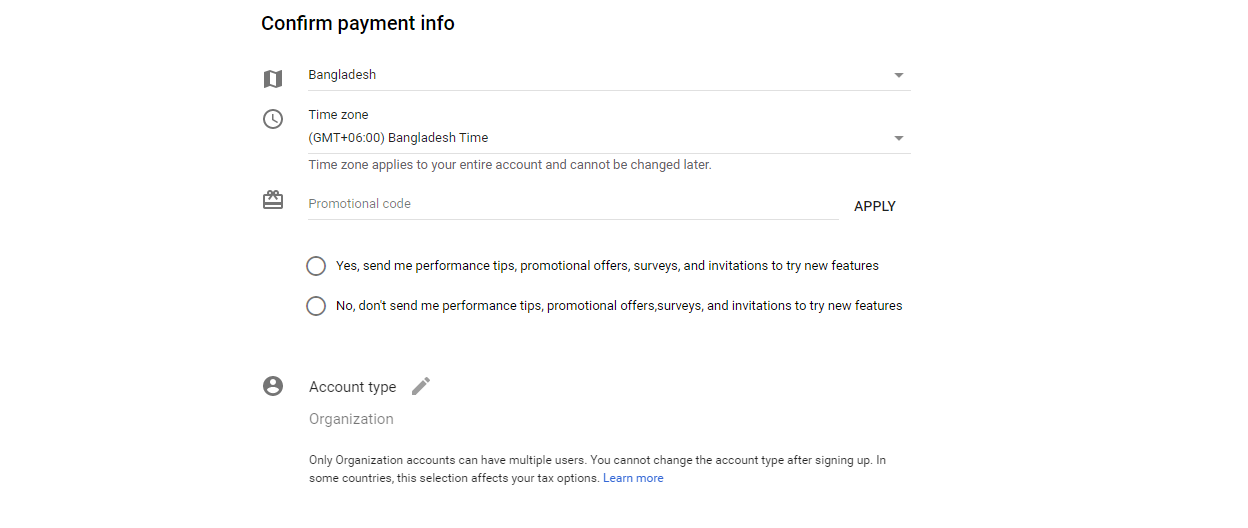
¡Felicidades! Acaba de crear su primer anuncio de Google. Emocionante, ¿verdad?
Paso 08: Realice un seguimiento del rendimiento de sus anuncios
Después de crear su primer anuncio, es hora de realizar un seguimiento del rendimiento para identificar si la estrategia es la correcta. Para rastrearlo, vaya a WooCommerce > Informes.
Allí obtendrá información sobre Pedidos, Clientes y Existencias. Le ayudará a filtrar los datos de los clientes y los informes de ventas utilizando diferentes parámetros.

Con estos datos, identifique el rendimiento de su campaña y siga actualizando su estrategia de campaña para llegar a más y más personas.
¿Está listo para configurar el seguimiento de conversiones de WooCommerce Google Ads en su tienda?
Ahora sabe cómo configurar el seguimiento de conversiones de Google Ads y lanzar anuncios de Google desde su sitio web. Entonces, ¿por qué estás esperando! Prepare su tienda WooCommerce siguiendo este tutorial y ejecute sus primeros anuncios de Google usted mismo.
Simplemente instale el complemento de seguimiento de conversiones de WooCommerce en su sitio web, personalice la configuración y luego integre su ID de cuenta de anuncios de Google en su sitio web. Eso es todo. Luego, publique su anuncio según sus requisitos.
Si tiene alguna complicación al personalizar su sitio web, infórmenos a través del cuadro de comentarios a continuación. Nos encantaría ayudarte. ¡Buena suerte!
